In iOS мы провели много поколений, живя с анимацией приложений. Возможно, в какой-то момент вы почувствовали головокружение или тошноту из-за этого типа движений по экрану, но не беспокойтесь, так как их можно отключить. В этой статье мы объясняем, как можно за несколько простых шагов уменьшить перемещение экрана.
Какие анимации на iPhone
На первый взгляд вы полностью привыкнете к тому, как закрываются приложения в iOS, и вряд ли оцените существующие анимации. Например, если вы откроете WhatsApp или приложение Telegram на вашем iPhone, вы оцените, что экран появляется из самого значка, чтобы открыть его. Это движение, которое может быть ненужным, называется анимацией. Они дают ощущение большая текучесть при переходе или закрытии приложений.
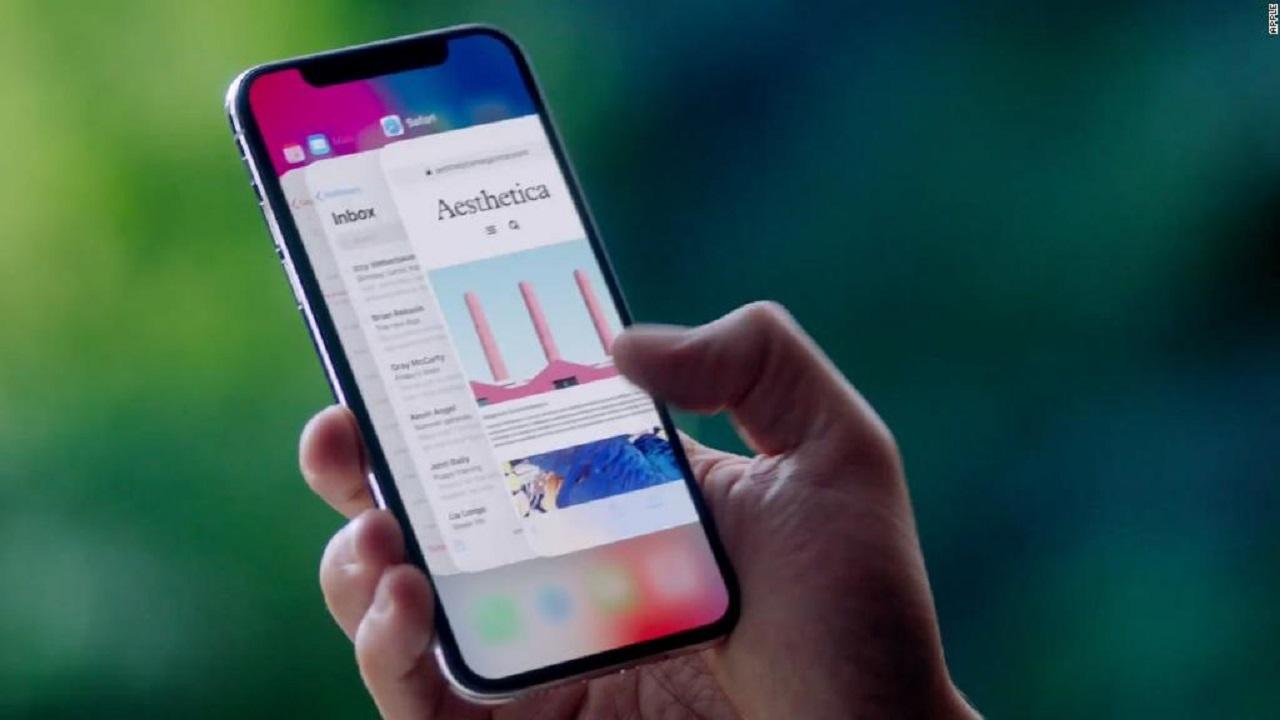
Например, чтобы закрыть приложение и прокрутить его снизу вверх на iPhone или нажать кнопку «Домой», существует переход к просмотру многозадачности. Если эти анимации исчезают, когда вы нажимаете на приложение, содержимое приложения просто появляется без странных движений. Но, очевидно, априори вы увидите, что все гораздо страннее и менее плавно. В дополнение к этому чувству текучести, он также предназначен для создания чувство глубины на главном экране, а также приложения.
Почему рекомендуется отключить анимацию
Есть ряд людей, которые очень чувствительны к этим движениям на экране, которые мы называем анимацией. Полностью доказано, что трехмерные эффекты могут вызвать сильную тошноту, замешательство и даже головокружение. Особенно переход между разными экранами, которые есть на любом iPhone. Когда есть проблемы в вестибулярной системе, которая питается как зрением, так и слухом, это головокружение может быть создан с помощью простой анимации или просто, когда вы очень чувствительны.
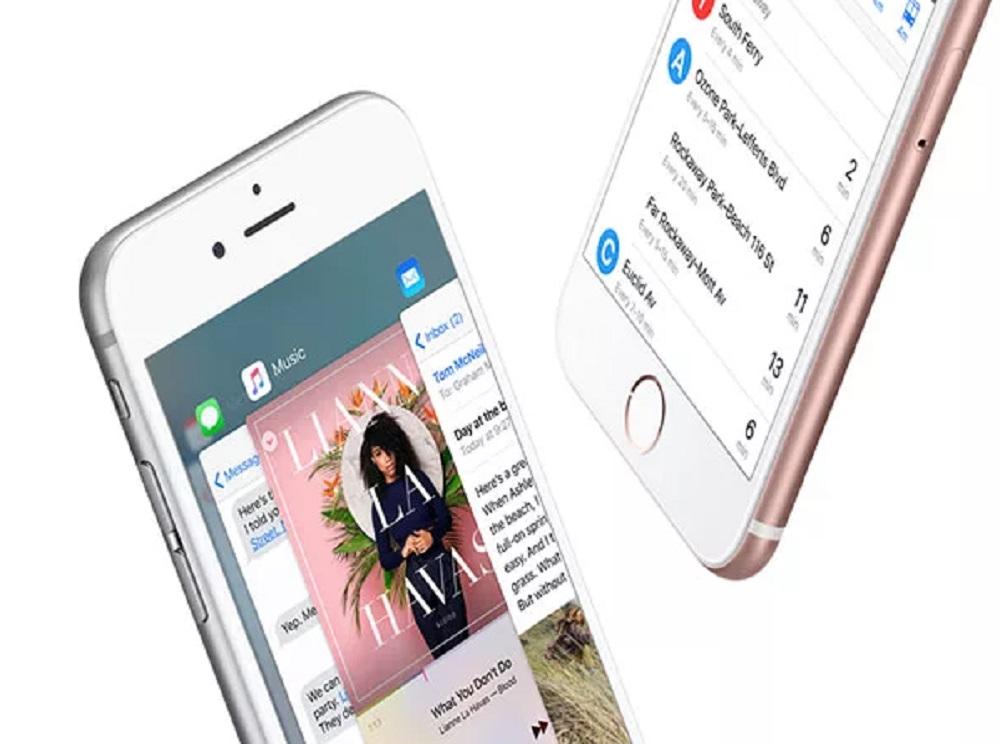
Очевидно, это довольно раздражающий эффект, и он вызвал много споров, особенно после iOS 7, когда были реализованы эти типы анимации. Вот почему настоятельно рекомендуется отключить движения экрана, если вы очень чувствительны к 3D-анимации. Это может быть очень похоже на то, что люди чувствуют, когда смотрят 3D-фильм, что также может вызвать головокружение. Как мы говорим, это серьезные события и от Apple они думали, что эти люди дают возможность деактивировать все анимации операционной системы. Мы думаем, что их интересно устранить, если вы чувствуете головокружение или тошноту при использовании iPhone или вам следует прекратить использовать его на время, чтобы поискать где-нибудь еще. Это явные симптомы того, что вы очень чувствительны к этим движениям.
Отключить анимацию на iPhone
Как мы уже говорили ранее, анимации на iPhone могут быть легко отключены без необходимости джейлбрейка. Специальная опция для уменьшить движение включено в настройках доступности операционной системы. Если вы чувствительный человек, вы можете отключить его, выполнив следующие действия:
- На iPhone перейдите в «Настройки».
- Доступ к разделу «Доступность».
- Нажмите на «Движение».
- Активируйте опцию «Уменьшить движение».
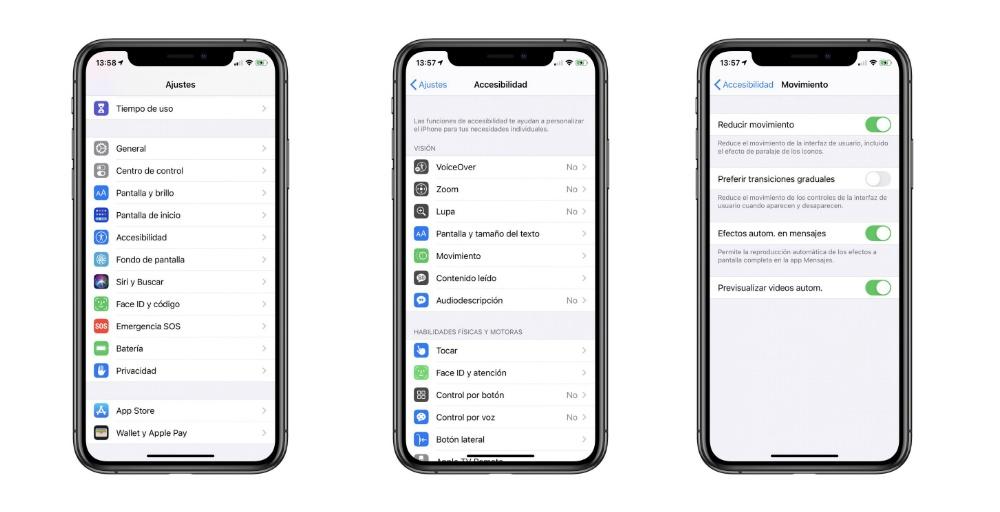
В этой части настроек, активируя уменьшение движения, вы также можете активировать постепенные переходы. Этот режим уменьшит движение элементов управления пользовательского интерфейса, когда они появляются и исчезают.
Когда эта опция доступности активирована, вы увидите следующие изменения в вашем восприятии:
- Переходы экрана будут использовать эффект растворения, а не эффект увеличения.
- Эффект параллакса отключен, чтобы предотвратить перемещение обоев или приложений при наклоне iPhone.
- Анимации и эффекты приложений отключаются, например, во времени.